Эффекты меню Искажение предназначены для геометрического искажения содержимого выбранного слоя или выделенной области.
Сдвиг. Эффект искажает текущий слой, используя в качестве схемы искривления заданное изображение. В результате получается изображение покрытое узором в виде указанной схемы.
 Исходное изображение
Исходное изображение
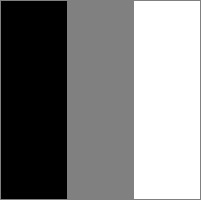 Карта смещения
Карта смещения
 Результат искажения
Результат искажения
Карта. Двойным щелчком по квадрату, можно выбрать изображение, которое будет использоваться в качестве карты смещения.
Чек-боксы Исходный размер, Растянуть и Замостить определяют размер схемы искривления.
Чек-бокс Исходный размер. При активном чек-боксе будет использоваться карта оригинального размера. Если она меньше размера обрабатываемого изображения, то будет повторяться, чтобы заполнить все изображение. Если больше, то отобразится только ее часть.
Чек-бокс Растянуть. При активном чек-боксе изображение, используемое в качестве карты смещения, будет растянуто до размеров обрабатываемого изображения. В результате пропорции карты смещения могут быть изменены.
Чек-бокс Замостить. При активном чек-боксе обрабатываемое изображение заполняется картой, повторяющейся в виде сетки. В полях X и Y нужно указать сколько раз будет отложена карта по горизонтали и по вертикали.
С помощью параметров в следующих трех блоках можно задать смещение по каналам. Параметр Сила (0-500) задает степень смещения, а параметр Направление (0-360) - сторону, в которую сдвинется изображение.
Штамповка. Эффект придает изображению трехмерную структуру. Изображение будет состоять из квадратных выступающих блоков.


(Наведите курсор мыши, чтобы увидеть исходное изображение)
Размер (1-100). Параметр задает размер основания каждого блока.
Высота (0-500). Параметр задает высоту блоков.
Разброс (0-500). Параметр отвечает за различия в высоте блоков. При нулевом значении параметра все блоки одинаковой высоты, при увеличении параметра разница в высоте отдельных блоков будет увеличиваться.
Плотность (0-100). Параметр уменьшает количество блоков на изображении, оставляя просветы между ними.
Чек-бокс Сглаживание. Позволяет сгладить неровности на границах блоков.
Лепестки. Эффект добавляет искажение в виде цветка.

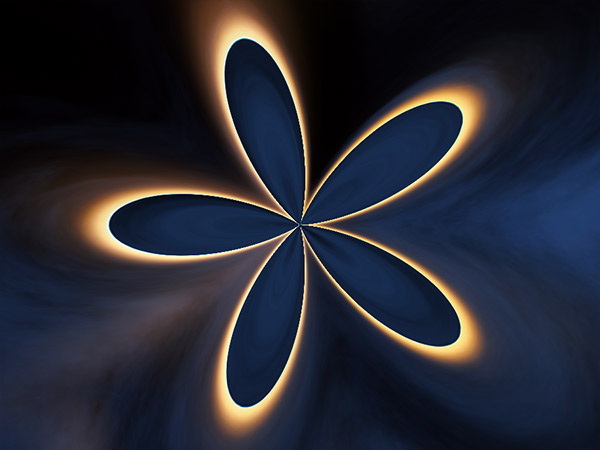
(Наведите курсор мыши, чтобы увидеть исходное изображение)
Расположение, размер и поворот искажения регулируется с помощью манипулятора на изображении, который активируется при выборе инструмента  .
.
Параметры:
Количество (2-20) - число лепестков.
Сжатие (0-100) - стягивание лепестков к центру искажения.
Тип края. В выпадающем списке выбрать способ заполнения областей за пределами эффекта:
Отражение - заполнение отзеркаленными фрагментами,
Вставка - заполнение фрагментами, оказавшимися за пределами изображения,
Повтор - заполнение повторяющимися граничными пикселами.
Полярные координаты. Эффект преобразует изображение путем пересчета прямоугольных координат в полярные и наоборот для каждой точки.


(Наведите курсор мыши, чтобы увидеть исходное изображение)
Сдвиг по Х (1,0-100,0) - смещение центра эффекта по горизонтали.
Сдвиг по Y (1,0-100,0) - смещение центра эффекта по вертикали.
Масштаб (1,0-100,0) - масштабирование эффекта.
Трансформация - выбрать вариант преобразования: из прямоугольных координат в полярные или из полярных в прямоугольные.
Перекрытие (0,0-100,0) - скрывает линию стыка.
Отражение - меняет местами верх и низ.
Сжатие. Использование эффекта растягивает или сжимает изображение. Представлены два вида сжатия:
Сферическое. При отрицательных значениях параметра Сила изображение стягивается к центру, при положительных - расширяется от центра.
 Сферическое сжатие
Сферическое сжатие
 Сферическое расширение
Сферическое расширение
Линейное. Растягивание и сжатие изображения производится отдельно по горизонтали и по вертикали. При отрицательных значениях происходит сжатие изображения, при положительных - расширение.
 Горизонтальное сжатие
Горизонтальное сжатие
 Вертикальное расширение
Вертикальное расширение
Рябь. Использование эффекта добавляет на изображение искажения в виде небольших волн.
 Крупные волны
Крупные волны
 Мелкие волны
Мелкие волны
Высота волны (1-50). Параметр определяет высоту волн.
Длина волны (1-100). Параметр задает расстояние между гребнями волн. Чем больше значение параметра, тем длиннее будут волны.
Отражение (0-50). При увеличении параметра будут добавляться отраженные волны. Чем больше значение параметра, тем больше отраженных волн появится на изображении.
Мелкие волны (0-100). Параметр добавляет к крупным волнам более мелкие. Чем больше значение параметра, тем чаще они повторяются. Не влияет на изображение, если значение параметра Отражение = 0.
Скручивание. При использовании эффекта края изображения закручиваются вокруг его центра.
 Слабое скручивание
Слабое скручивание
 Сильное скручивание
Сильное скручивание
Эффект характеризуется параметром Вращение (-1000..1000), который определяет в какую сторону и как сильно будет закручиваться изображение. При положительных значениях закручивание происходит по часовой стрелке, при отрицательных - против.
Волна. Эффект вносит искажения в виде волн.


(Наведите курсор мыши, чтобы увидеть исходное изображение)
Число генераторов (1-999). Количество центров образования волн.
Минимальная/Максимальная высота волны (1-999). Диапазон, в пределах которого меняется расстояние между верхней и нижней точкой волны.
Минимальная/Максимальная длина волны (1-999). Диапазон, в пределах которого меняется расстояние между гребнями волн.
Масштабирование по вертикали (1-100). Изменение масштаба волн по вертикали.
Масштабирование по горизонтали (1-100). Изменение маштаба волн по горизонтали.
Тип волны. В выпадающем списке выбрать форму волны: квадрат, треугольник или синусоида.
Тип края. В выпадающем списке выбрать способ заполнения областей за пределами эффекта:
Отражение - заполнение отзеркаленными фрагментами,
Вставка - заполнение фрагментами, оказавшимися за пределами изображения,
Повтор - заполнение повторяющимися граничными пикселами.
Случайное число (0-100). Меняет расположение волн случайным образом.
При активном чек-боксе Область просмотра все изменения отображаются в небольшой области предпросмотра, а при неактивном - применяются к области, видимой в Окне изображения.
При нажатии кнопки ОК изменения будут применены ко всему изображению, а диалоговое окно закрыто.
При нажатии кнопки Отмена диалоговое окно закроется без принятия изменений.
